win10系统如何设置日语输入法
来源:www.laobaicai.net 发布时间:2023-09-16 08:15
最近有位win10系统用户在使用电脑的过程当中,想要设置日语输入法,但是却不知道应该如何操作,为此非常苦恼,那么win10系统如何设置日语输入法呢?下面老白菜u盘装系统大家介绍win10系统设置日语输入法的操作教程。
Win10添加日语输入法步骤:
1、右键点击屏幕左下角的开始图标,在弹出的菜单中选择“设置”。如图所示:
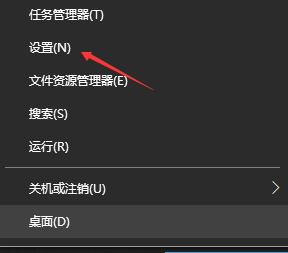
2、在Windows设置中选择时间和语言打开。如图所示:
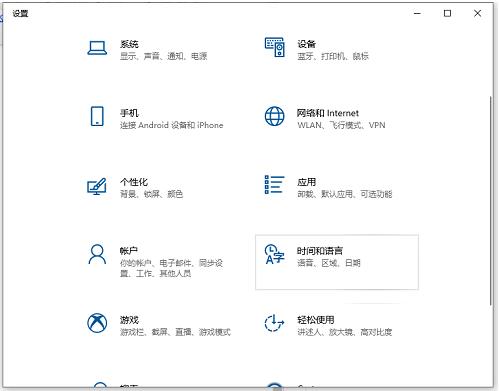
3、页面切换后,选择语言。如图所示:
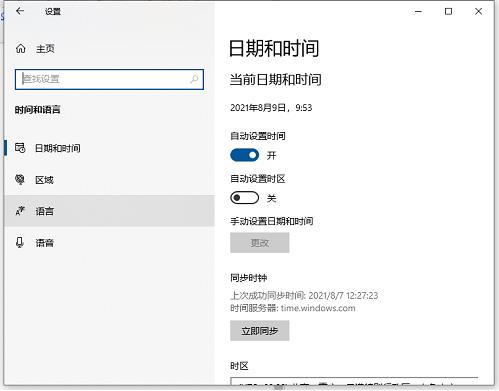
4、在首选的语言下选择添加语言。如图所示:
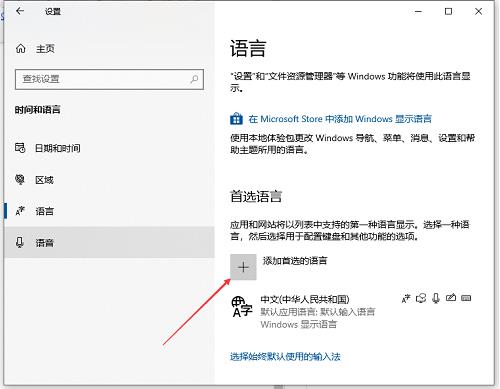
5、输入日语,选择查询的结果,点击下一步。如图所示:
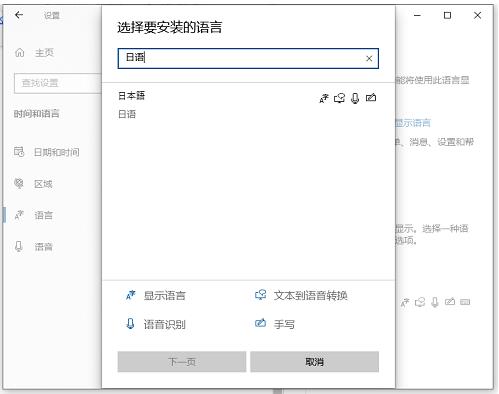
6、点击安装按钮。如图所示:
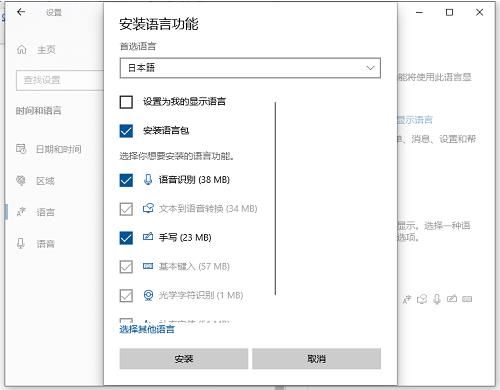
7、安装完毕后,可以在右下角输入法切换出选择日文输入法,可以输入日文了。如图所示:
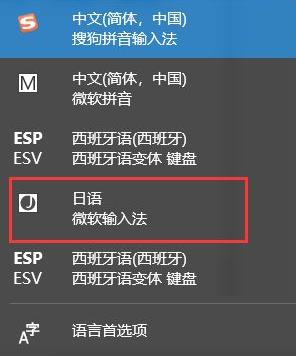
关于win10系统设置日语输入法的操作教程就为小伙伴们详细介绍到这边了,如果用户们想要设置日语输入法,可以参考以上方法步骤进行设置哦,希望本篇教程能够对大家有所帮助,更多精彩教程请关注老白菜官方网站。
上一篇:win10系统如何定义分辨率
推荐阅读
"Win10累积更新卡在无限重启阶段的修复策略"
- win11系统无法识别移动硬盘怎么办 2024-05-06
- win11系统dns异常无法上网怎么办 2024-05-04
- win11系统如何调整鼠标速度 2024-05-03
- win11系统不显示wifi列表怎么办 2024-05-01
win10系统设置虚拟内存教程分享
- win11系统如何查看内存条卡槽数量 2024-04-29
- win11系统怎么开启节能模式 2024-04-29
- win11系统usb接口无法识别设备如何解决 2024-04-28
- win11系统如何添加网络打印机 2024-04-26
老白菜下载
更多-
 老白菜怎样一键制作u盘启动盘
老白菜怎样一键制作u盘启动盘软件大小:358 MB
-
 老白菜超级u盘启动制作工具UEFI版7.3下载
老白菜超级u盘启动制作工具UEFI版7.3下载软件大小:490 MB
-
 老白菜一键u盘装ghost XP系统详细图文教程
老白菜一键u盘装ghost XP系统详细图文教程软件大小:358 MB
-
 老白菜装机工具在线安装工具下载
老白菜装机工具在线安装工具下载软件大小:3.03 MB










